Как да споделите папката на мрежата и на картата на мрежово устройство
Така че, може да има мрежа от два или повече компютъра. За един компютър може да отиде в други папки и PC е необходимо, на първо място, стартирайте съветника за настройка на мрежата на всички компютри в завой. По време на тази процедура, операционната система Windows ще се регулира автоматично настройките за свързване на вградена защитна стена и мрежа за всеки компютър, за да правилното функциониране на локалната мрежа.
Отворете "Старт" - "Control Panel" - "Network Connections" и в "задачите на мрежата" изберете "Създаване на национална мрежа или малък офис мрежа."
Създаване на прост папка някъде в главната директория. Дай го кратко и приятелски име на английски, например shareFilms. Щракнете с десния бутон на мишката върху папката и изберете "Properties". Отидете в "Достъп" в раздела и сложи отметка "Споделяне на тази папка" и "Разрешаване на потребителите на мрежата да се променят файловете". Натиснете бутона "ОК".
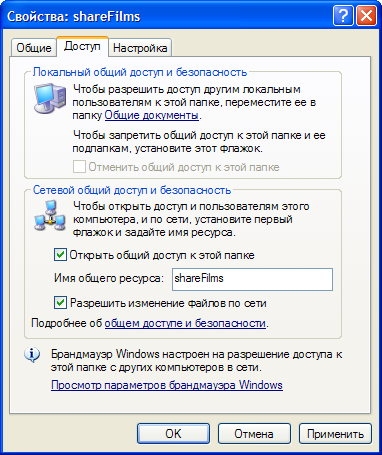
По този начин можете да даде достъп до всички потребители в мрежата ви, за да създадете папка. Тази папка се нарича "акция устройства" от английски «дял на задачите». На появява иконата му ръка икона.
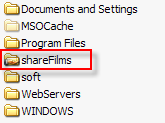
По подразбиране всички потребители на други компютри ще бъде разрешено само за да видите съдържанието на споделената папка. Може би искате да разрешите на другите потребители и променяте файлове, съхранявани в него, както и да копирате гърба си. След това е необходимо да се отвори достъп до папката, не е само за четене, но и за промени.
На първо място, в "услуга" прозореца на менюто Локален диск (който сте създали в споделената папка), изберете приноса на "Преглед" и махнете отметката на "Use обикновеното споделяне на файлове (препоръчва се)." Натиснете бутона "ОК".
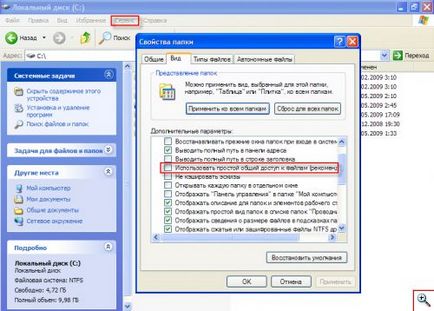
Сега отново кликнете върху споделената папка, щракнете с десния бутон и изберете "Properties". Ще забележите, че в раздела има повече. "Достъп" в раздела. Тя има допълнителни възможности: Можете да въведете бележка до споделен ресурс ( "Забележка" поле) и определяне на броя на потребителите едновременно да виждат папката ( "граница на потребителя").
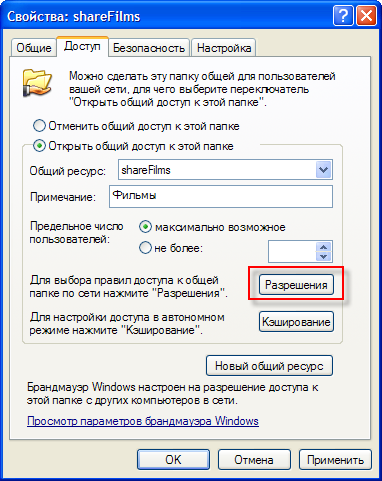
Кликнете върху бутона "Разрешения" и поставете отметка в полето в точката на "Промяна". По този начин всички потребители във вашата мрежа ще могат да се наблюдават не само съдържанието на споделената папка на вашия компютър (резолюцията "Четене"), но и да го променят. Натиснете бутона "ОК", за да приложите настройките.
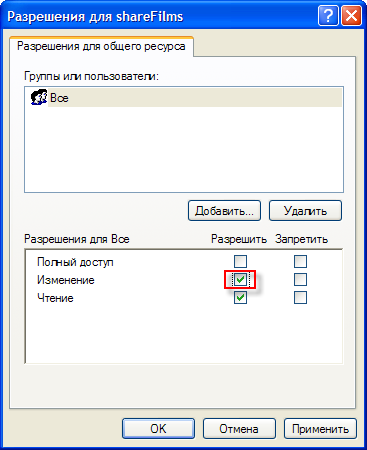
Къде да намерите най-споделени мрежови папки и компютри в локалната мрежа
Тук ние споделяме една папка на един компютър, и да позволи на други потребители да четат и да се променят файловете, съхранявани в него. Сега трябва да отида в тази папка от друг компютър. За тази Odakyu за други компютри във вашата мрежа, и изберете "Start" - "My Network Places" в "задачите на мрежата", щракнете върху "Преглед на работната група компютри". Windows ще търси за няколко минути на компютри в локалната мрежа и споделени ресурси (файлове и принтери). В процеса на търсене на вашия компютър може да не отговаря. Не се страхувайте и изчакайте няколко секунди, за да се покаже Windows компютри в локалната мрежа.
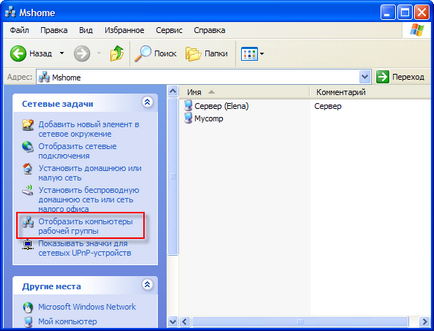
С кликване върху името на компютъра (както обикновено е два пъти левия бутон на мишката), ще видите списък на споделените си папки. Сред тях сме създали shareFilms.
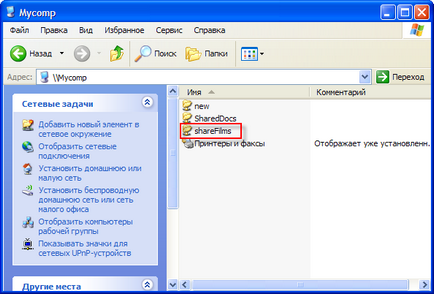
Работа с споделени мрежови папки и файлове, съдържащи се в тях, не се различава от работата с редовни файлове и папки. За да работят в мрежа с тях, можете да извършвате същите действия: копиране, преименуване, изтриване и т.н.
Вие се съгласявате, че всеки път, за да търсят споделена папка в мрежова среда, не е много удобно. Много по-практично да го свържете към компютъра си, както на мрежово устройство. Тя ще се появи в списъка на прозореца на дискове My Computer и вие ще бъдете в състояние да работят бързо с неговото съдържание.
За да се свържете споделената папка от друг компютър като мрежово устройство, отидете на Network Neighborhood ( "Старт" - "Network Neighborhood"), изберете мрежата компютър и споделена папка, разположена върху него, който искате да се свържете с вашия компютър, както на мрежово устройство. Натиснете с десния бутон върху папката и изберете "Карта на мрежово устройство".
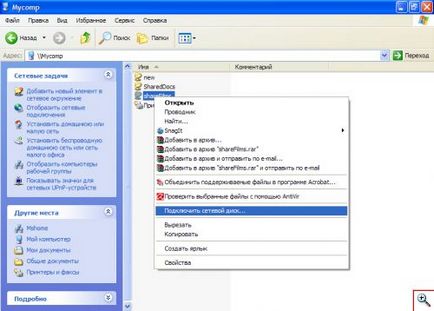
В отворилия се прозорец изберете буквата на устройството, при които мрежовото устройство ще се появи в списъка с устройства на вашия компютър. Не забравяйте, че два диска със същите букви на вашия компютър не трябва да бъде! Също така отбележете опцията "Свържете отново при влизане в системата", така че, когато компютърът е включен и да започне Windows автоматично показва мрежовото устройство в списъка с устройства на вашия компютър.
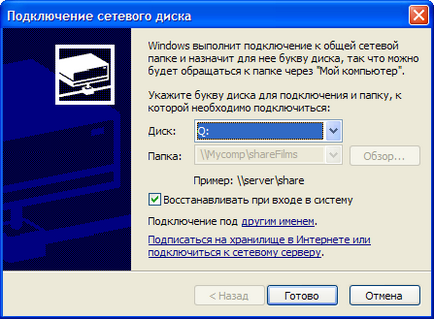
Сега можете просто да отидете на My Computer и ще видите на мрежово устройство. Всяка обща мрежа папка, можете да се свържете към компютъра си, както на мрежово устройство. Просто се уверете, че писмата диск не се повтарят. Мрежови устройства в прозореца на My Computer, маркирани със специални икони, които ги отличават от останалите.
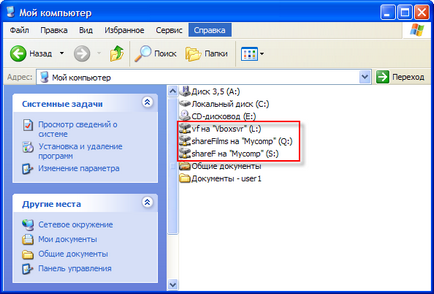
За да забраните на мрежово устройство, кликнете върху него с десния бутон на мишката и изберете "Disable". Също така не забравяйте, че ако изключите компютъра, който е домакин на споделена папка, съответният мрежовото устройство няма да бъде на разположение.
В това нека шаманизъм пълна локална мрежа и желаете едно приятно изживяване!
ВНИМАНИЕ! достъпни само за регистрирани и влезли потребители механизъм.